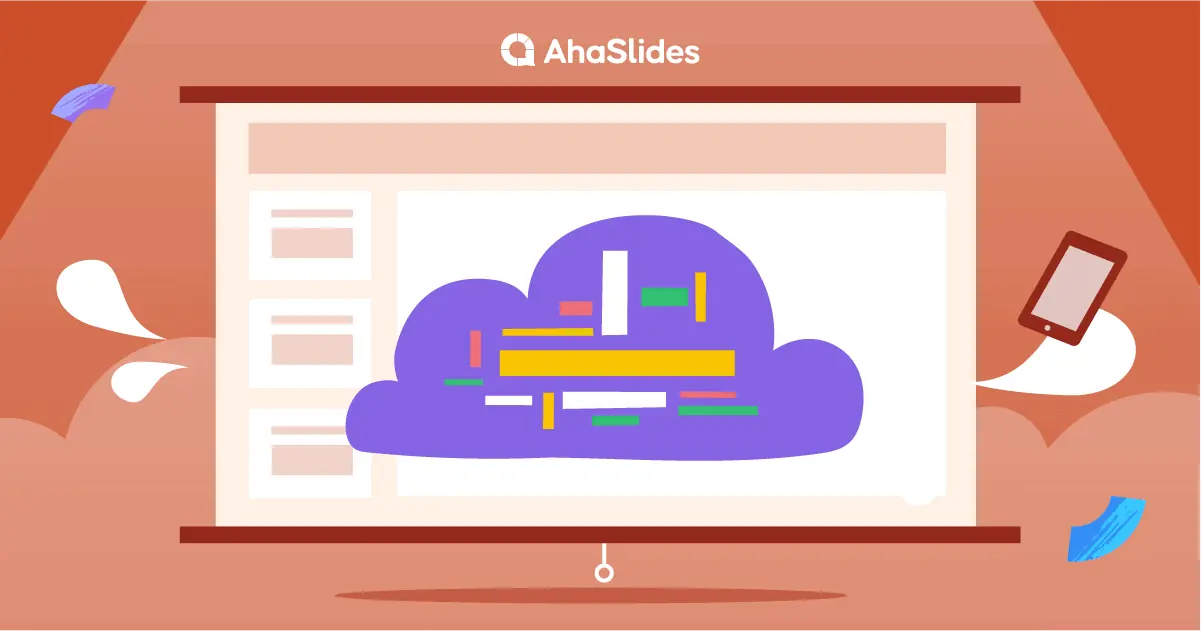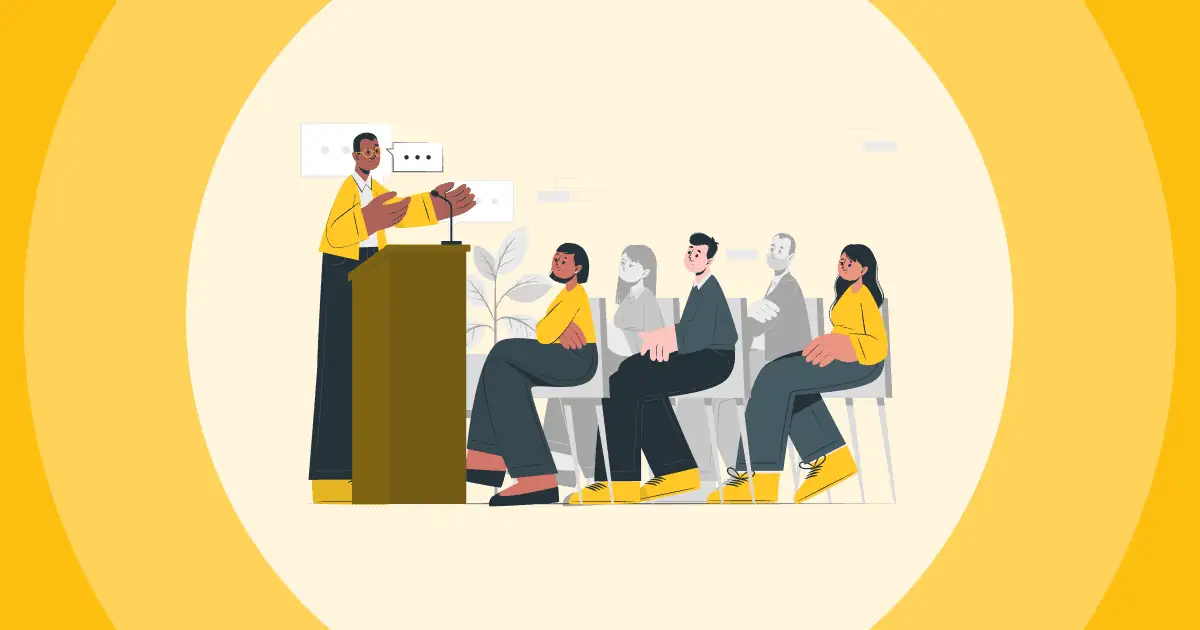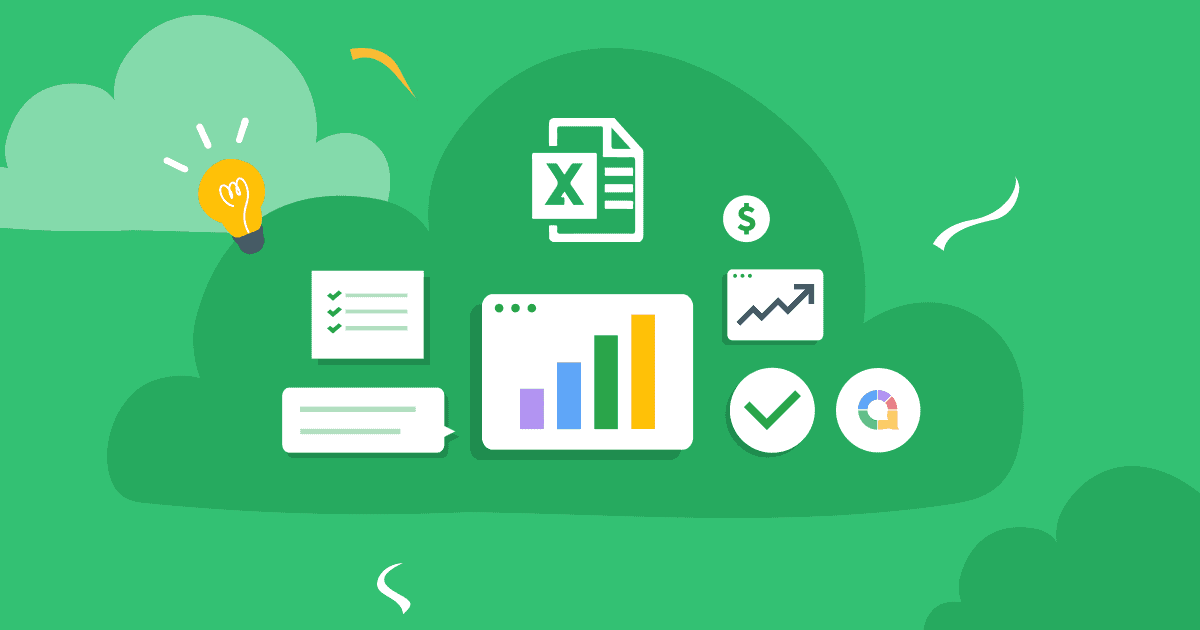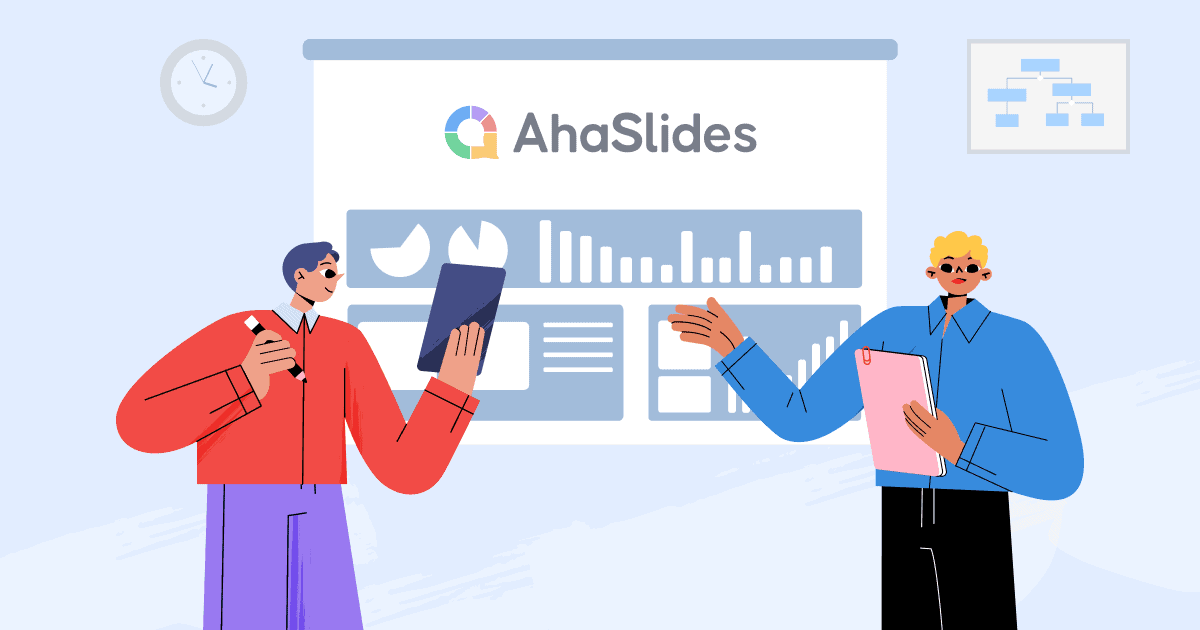Har du någonsin undrat hur man skapar ordmoln i Microsoft Powerpoint? Hur skapar man ett ordmoln i powerpoint? Är det möjligt att skapa ordmoln i PowerPoint? Skapa ett Word-moln i PowerPoint, en PowerPoint Word Cloud är ett av de mest enkla, visuella och effektiva sätten att få någon publik på din sida.
Om du vill förvandla en ointresserad publik till en som bara lyssnar på varenda ord du säger, en levande ordmolngenerator att uppdateringar med deltagarsvar är ett av de enklaste sätten. Med stegen nedan kan du skapa ordmoln i ppt inom 5 minuter.
Översikt
| När var AhaSlides Word Cloud tillgängligt? | Från och med 2019 |
| Finns AhaSlides Word Cloud för PowerPoint tillgängligt? | Ja, du kan bädda in direkt |
| Ett annat namn på ordmoln? | Ordbubblor |
| Hur många personer kan gå med i ett ordmoln? | Obegränsat |
| Finns det en AhaSlides-mall för wordcloud-powerpoint? | Ja, kolla in Aha mall nu! |
Innehållsförteckning
- Översikt
- Hur man gör ett PowerPoint Word-moln
- 5 PowerPoint Word Cloud-idéer
- Word Cloud Powerpoint-mall gratis
- Fördelar med ett Live Word Cloud för PowerPoint
- Vanliga frågor

Live Word Clouds vinner publiken!
Släpp in din publik. Ställ en ordmolnfråga i din PowerPoint-presentation och se svaren flyga!
🚀 Få gratis WordCloud☁️
Hur man skapar ett Word-moln i PowerPoint med AhaSlides?
Nedan är det kostnadsfria sättet att skapa ett live Word-moln för PowerPoint utan nedladdning. Följ dessa fem steg för att vinna lite superenkelt engagemang från din publik, för att se hur du skapar ordmoln i PowerPoint!
???? Tips för att lägga till anteckningar till Powerpoint
Steg 1: Skapa ett gratis AhaSlides-konto
Anmäl dig till AhaSlides gratis på under 1 minut. Inga kortuppgifter eller nedladdningar krävs – bara ditt namn och din e-postadress!
Steg 2: Importera din PowerPoint

Klicka på knappen "Importera" på instrumentpanelen. Ladda upp din PowerPoint-fil (du måste exportera den i PowerPoint först). När din presentation har laddats upp ser du varje bild i AhaSlides-redigeraren.
Steg 3: Lägg till ditt Word Cloud
Klicka på knappen "Ny bild" och välj "Ordmoln" från menyn. Detta infogar ett ordmoln direkt efter den bild du valt. Du kan flytta din ordmolnsbild genom att dra och släppa den till valfri position i din presentation.
Även med AhaSlides gratisplan finns det ingen gräns för hur många ordmoln du kan ha i en presentation!
Steg 4: Redigera ditt Word Cloud
Skriv frågan högst upp i ditt PowerPoint-ordmoln. Efter det väljer du dina inställningspreferenser; du kan välja hur många bidrag varje deltagare får, aktivera svordomsfilter eller lägga till en tidsgräns för inlämning.
Gå till fliken "Anpassa" för att ändra utseendet på ditt ordmoln. Ändra bakgrund, tema och färg, och bädda till och med in ljud som spelas upp från deltagarnas telefoner medan de svarar.
📌 Frågesporttips: Du kan lägga till powerpoint memes för att göra din presentation roligare och mer interaktiv!
Steg 5: Få svar!

Tryck på knappen "Presentera" för att visa din presentations unika åtkomstkod. Dina deltagare skriver in denna i sina telefoner för att interagera med ditt PowerPoint-ordmoln.
Presentera din presentation som vanligt. När du når din ordmolnsbild kan deltagarna svara på frågan högst upp i den genom att skriva in sina svar i sina telefoner. Dessa ord kommer att dyka upp i ordmolnet, med de mest populära svaren mer betydelsefulla och mer centralt i molnet.
💡 Få så mycket mer med AhaSlides. Infoga snurrande hjul, omröstningar, brainstorming aktiviteter, Frågor och svar och även levande frågesporter i din PowerPoint-presentation. Kolla videon nedan!
5 PowerPoint Word Cloud-idéer
Ordmoln är supermångsidiga, så det finns mycket användningsområden för dem. Här är 10 sätt att få ut det mesta av ditt ordmoln för PowerPoint.
- Bryter is – Oavsett om presentationer sker virtuellt eller personligen behöver de isbrytare. Att fråga hur alla mår, vad alla dricker eller vad folk tyckte om matchen igår kväll får alltid deltagarna att känna sig lugna inför (eller till och med under) presentationen.
- Att samla in åsikter - En bra sätt att starta en presentation är genom att sätta scenen med en öppen fråga. Använd ett ordmoln för att fråga vilka ord som dyker upp i tankarna när de tänker på ämnet du ska prata om. Detta kan avslöja intressanta insikter och ge dig en bra övergång till ditt ämne.
- Röstning – Även om du kan använda en flervalsundersökning på AhaSlides, kan du också göra en öppen omröstning genom att be om svar i ett visuellt slående ordmoln. Den som får flest svar är vinnaren!
- Kollar för att förstå – Se till att alla hänger med genom att regelbundet ha ordmolnspauser. Ställ en fråga efter varje avsnitt och få svar i ordmolnsformat. Om det rätta svaret är mycket större än resten kan du tryggt gå vidare med din presentation!
- Brainstorming – Ibland kommer de bästa idéerna från kvantitet, inte kvalitet. Använd ett ordmoln för en minddump; få ner allt dina deltagare kan tänka sig på arbetsytan och förfina sedan därifrån.
Gratis Powerpoint Word Cloud-mallar
Letar du efter Word Cloud Powerpoint-mall gratis? Ordmoln för alla tillfällen. Ta exempel på ordmoln från AhaSlides-biblioteket och lägg dem i din PowerPoint gratis!
Fördelar med ett Live Word Cloud för PowerPoint
Om du är nybörjare i PowerPoint-ordmoln kanske du undrar vad de kan erbjuda dig. Lita på oss, när du väl har upplevt dessa fördelar kommer du inte att gå tillbaka till monologpresentationer…
- 64 % av presentationsdeltagarna tror interaktivt innehåll, som ett levande ordmoln, är mer engagerande och underhållande än enkelriktat innehåll. Ett vältajmat ordmoln eller två kan skilja mellan uppmärksamma deltagare och de som är uttråkade.
- 68 % av presentationsdeltagarna hitta interaktiva presentationer att vara mer minnesvärdDet betyder att ditt ordmoln inte bara kommer att göra succé när det väl landar; din publik kommer att fortsätta känna av ringarna på vattnet under lång tid.
- 10 minuter är den vanliga gränsen som folk har när de lyssnar på en PowerPoint-presentation. Ett interaktivt ordmoln kan öka detta enormt.
- Ordmoln hjälper din publik att säga sitt, vilket gör dem känna sig mer uppskattad.
- Ordmoln är mycket visuella, vilket har visat sig vara mer attraktiv och minnesvärd, särskilt användbart för webbseminarier och evenemang online. Lär dig hur du kör en gratis Zoom Word Cloud effektivt med AhaSlides nu!
Vanliga frågor
Varför använda Word Cloud i Powerpoint-presentation?
Ordmoln kan vara ett värdefullt tillägg till PowerPoint-presentationer, eftersom de är visuellt tilltalande, hjälper till att sammanfatta information snabbare, betonar viktiga ord, förbättrar datautforskning, stödjer berättande och ger bättre engagemang för publiken!
Hur använder man AhaSlides Word Cloud för sin nästa presentation?
Du kan helt enkelt skapa ett konto från AhaSLidews webbplats och sedan lägga till ett ordmoln i en av dina presentationer! Och du kan också lära dig hur du använder AhaSlides och PowerPoint tillsammans genom att... tillägg för Powerpoint.
Är det viktigt att samla feedback under din presentation?
AhaSlides Power Word Cloud erbjuder en fråge- och svarsfunktion då deltagarna kan lämna kommentarer under presentationen! Det är mycket viktigt att få feedback, se till att alla är på samma sida, för att inse kunskapsluckorna och skräddarsy innehållet; det är en del av kontinuerlig förbättring!
Bästa Word-molnet för PowerPoint?
AhaSlides Word Cloud (låter dig skapa gratis), Wordart, WordClouds, Word It Out och ABCya! Kolla in: samverkande Word Cloud!